actualizat în februarie 2021
fără îndoială, suntem răsfățați de alegere cu varietatea de depozite de fișiere de astăzi. Serviciile Cloud sunt cele mai populare pe piață datorită accesibilității și ușurinței lor de utilizare. După cum se estimează, există peste 2300 de milioane de utilizatori de stocare în cloud pe tot globul. Se așteaptă ca această cifră să crească și mai mult.
cu infrastructura sa scalabilă și măsuri puternice de securitate, Amazon S3 este o alegere de bibliotecă media de top a multor consumatori. Întreprinderile de toate dimensiunile și industriile trec la acest spațiu de stocare după ce au auzit multe despre reputația impecabilă a Amazon și despre eforturile sale de perfecțiune.
dar Amazon nu căuta niciodată comenzi rapide. Iar sistemul său de obiecte diferențiază stocarea de concurență, complicând în același timp procesul de îmbarcare pentru noii utilizatori. Încă ia-o ușor! Cu acest articol, vă vom spune despre capcanele Amazon S3.
așa cum am construit recent integrarea barajului cu Amazon la Pics.io, încărcarea și gestionarea fișierelor pe S3 a devenit cu adevărat importantă pentru utilizatorii noștri. Deci, aici suntem, aducând beneficii tuturor celor care au nevoie de aceste informații pentru a face lucrul cu S3 o bucată de tort pentru tine.
Amazon S3: o terminologie importantă
ca utilizator nou la Amazon, este posibil să fiți nedumerit când vă deschideți contul pentru prima dată. Unde este organizarea tradițională a fișierelor și folderelor? Ce este o cheie secretă și de ce sunt Fișierele mele prețioase stocate în găleți?
Iată o listă scurtă de termeni pe care ați putea dori să îi cunoașteți chiar înainte de a vă conecta la contul dvs:
- AWS (Amazon Web Services) consola de administrare. Aceasta este o aplicație bazată pe web prin care veți accesa și gestiona stocarea în cloud. Veți avea nevoie de numele de utilizator & parola pentru a vă conecta la contul dvs.
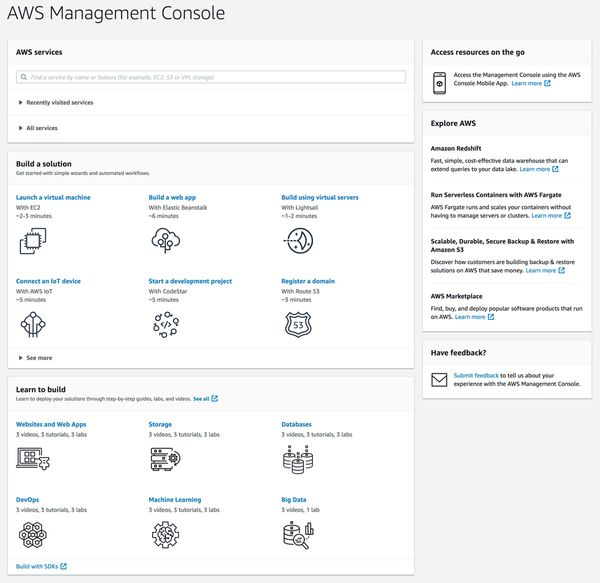
- utilizator Root vs.utilizator IAM (Identity and Access Management). Există două tipuri de utilizatori în AWS: un proprietar de cont (sau utilizator root) și utilizatori cărora li s-au acordat anumite roluri și privilegii de acces (utilizatori IAM). Un sfat pro: pentru măsuri de siguranță și securitate, Amazon recomandă reducerea la minimum a utilizării acreditărilor utilizatorilor root. În schimb, puteți crea un utilizator IAM și le puteți acorda acces complet.
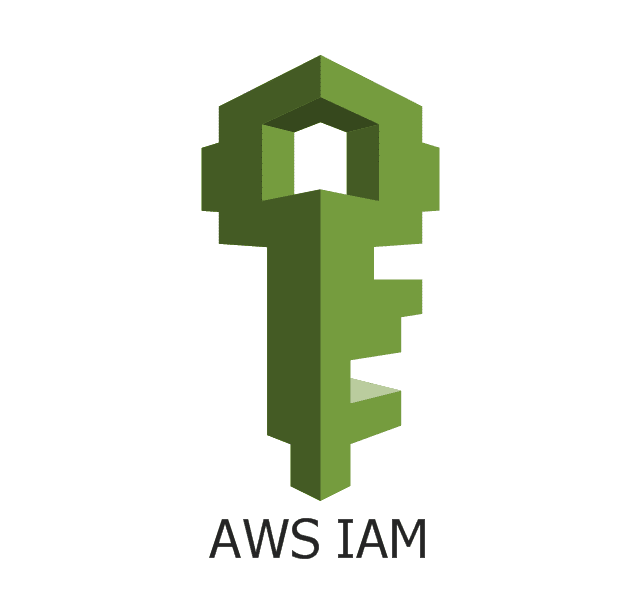
- accesați ID-ul cheii și cheia secretă. Pe lângă accesul consolei (dezvoltat mai ales pentru utilizatorii cu un fundal tehnic limitat), există și acces programatic. Și aici veți avea nevoie de chei de acces AWS pentru a efectua apeluri programatice.
- găleată. În consola Amazon S3, creați găleți – un așa-numit folder părinte pentru activele dvs. și metadatele acestora. În mod implicit, Amazon S3 vă acordă 100 de găleți pe cont, dar puteți crește această limită cu până la 1000 de Găleți pentru plată suplimentară.
Cupă = Obiect 1 + Obiect 2 + Obiect 3
- Obiect. Stocăm obiecte în găleți. Compus din fișiere, plus metadatele lor (opțional), un obiect poate fi orice fel de fișier pe care trebuie să îl încărcați: un fișier text, o imagine, video, audio și așa mai departe. Dimensiunea maximă permisă este de 160 GB.
obiect = fișier + metadate (opțional)
- dosare. Puteți grupa obiectele după foldere. Dar amintiți-vă că Amazon S3 are un sistem de fișiere plat, spre deosebire de ierarhia tradițională în care activele dvs. sunt grupate în directoare și subdirectoare. Structura plat înseamnă că veți obține simplitate organizațională cu ajutorul unor nume unice de fișiere și foldere. De exemplu, adăugați un nume de proiect + Nume client + dată scadentă, astfel încât să nu întâlniți același nume în spațiul de stocare.
- Regiune. Gălețile Amazon S3 sunt specifice regiunii. Aceasta înseamnă că alegeți locația geografică în care doriți ca compania să vă stocheze activele. Amintiți-vă că obiectele din găleată nu își vor părăsi locația decât dacă le transferați în mod specific într-o altă regiune.
- nume cheie & prefixe. Numele cheilor se referă la numele obiectelor și, împreună cu prefixele (un șir comun în numele obiectelor), vă ajută să accesați fișierul necesar mai rapid și mai ușor. Să presupunem că stocați photo1 în folder1 în găleată. Apoi, puteți căuta fișierele dvs. introducând bucket / folder1 / photo1 în loc să deschideți manual folderele și gălețile.
am configurat un cont Amazon S3: cum să începeți să îl utilizați
cum să creați o găleată?
după ce v-ați conectat la consola AWS și ați accesat interfața de utilizator S3, este timpul să vă explorați contul de utilizator. Deci, primul lucru pe care îl faceți este să creați o găleată Amazon S3.
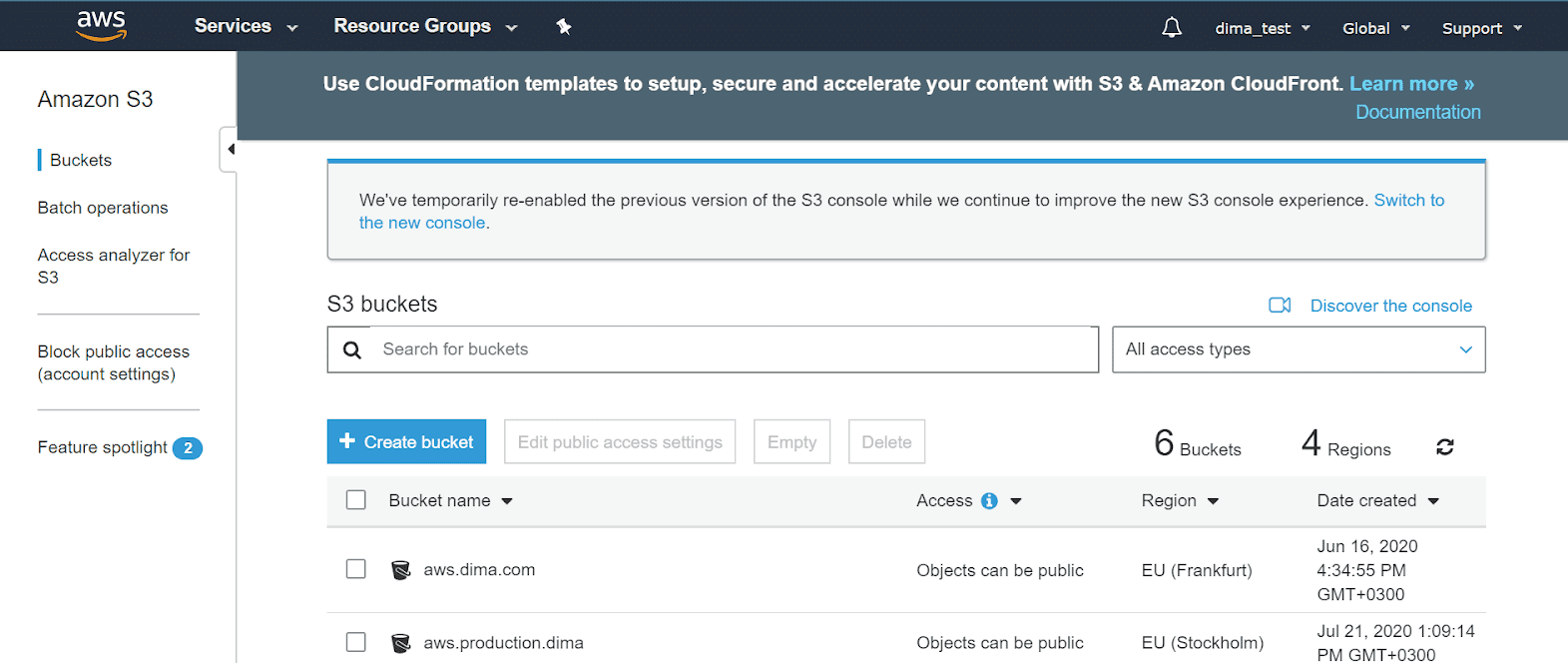
aici trebuie să indicați numele găleții și locația geografică în care doriți ca Amazon să vă stocheze găleata și conținutul acesteia. Am menționat deja structura plană ca o caracteristică specială a stocării Amazon S3, așa că fiți atenți atunci când alegeți numele găleții. Sistemul nu vă va lăsa să plecați decât dacă Numele 1) este unic în spațiul de stocare 2) este între 3 și 63 de caractere; și 3) conține doar caractere minuscule.
în ceea ce privește regiunea, spațiul de stocare vă permite să creați o găleată în locația dorită. Și cea mai bună idee este să o alegi pe cea care este cea mai apropiată de tine. În acest fel, nu veți reduce doar timpul de răspuns, ci veți reduce costurile și veți îndeplini cerințele de reglementare.
ce altceva pot face cu găleata mea?
1) permisiuni
în același meniu, setați și permisiuni și configurați opțiunile. În funcție de rolurile din echipa dvs., decideți cine va crea, edita și șterge obiecte din găleată.
2) accesul Public vs.accesul individual
apoi alegeți între accesul public și cel individual. Din motive de securitate, nu recomandăm acordarea accesului public decât dacă utilizați această găleată pentru a partaja fișierele dvs. cu mulți clienți sau parteneri. Dacă nu este cazul, puteți face întotdeauna anumite fișiere accesibile publicului altora.
3) controlul versiunilor
în ceea ce privește opțiunile de configurare, activați controlul versiunilor dacă intenționați să stocați diferite revizuiri ale aceluiași obiect. Să presupunem că proiectați un nou logo pentru campania dvs. de marketing. De-a lungul acestui proces, vor exista mai multe actualizări ale fișierului dvs. atunci când experimentați paleta de culori sau elaborați fontul.
cu controlul versiunilor, diferite versiuni ale fișierului dvs. sunt stocate sub aceeași cheie și le recuperați simultan Când accesați obiectul. Utilizatorii Amazon S3 apreciază, de asemenea, versiunile atunci când vine vorba de eșecuri ale aplicației sau acțiuni neintenționate (de exemplu, atunci când colegul dvs. a șters revizuirea exactă pe care ați fost de acord să o utilizați).
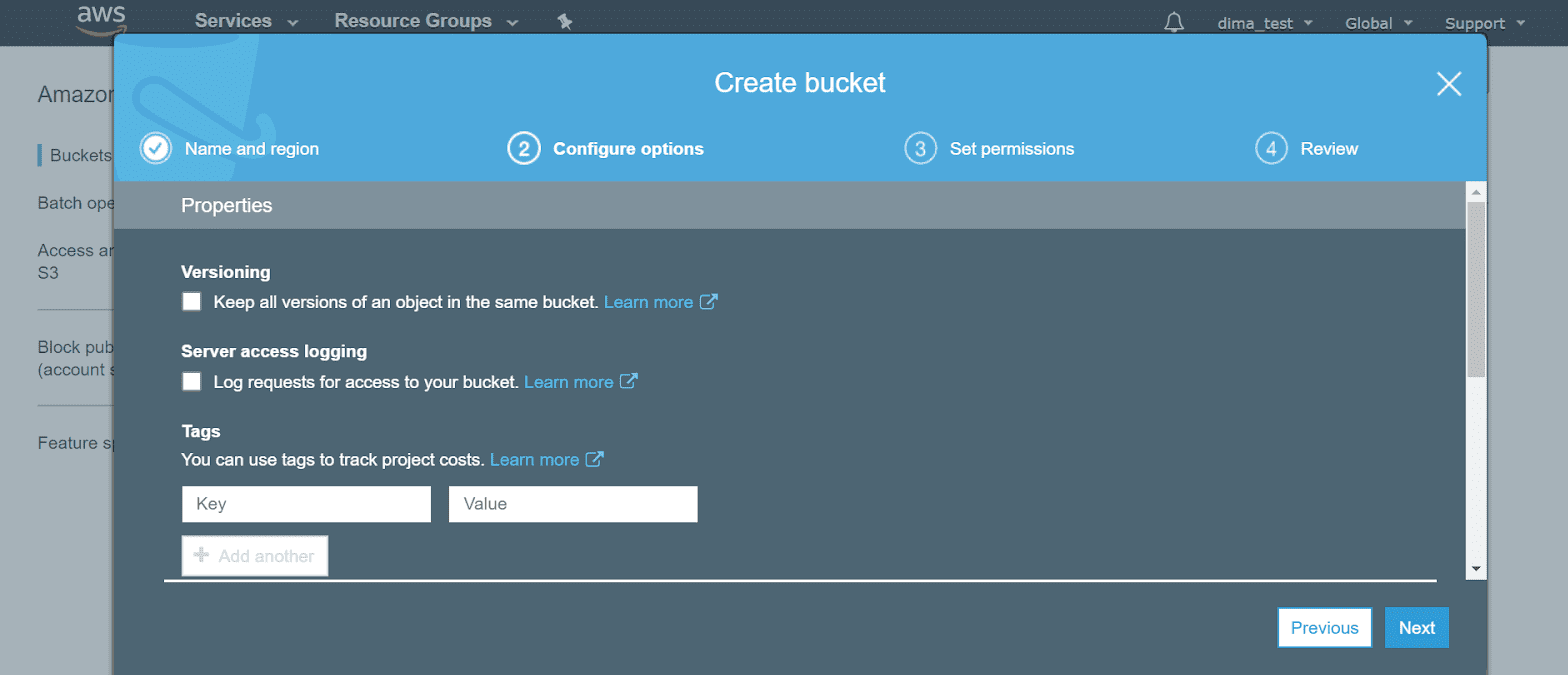
4) server vs. logare acces obiect
bifați logare acces server în cazul în care doriți să urmăriți cererile făcute într-o găleată. Rapoartele jurnal de acces vin la îndemână pentru a vă în vremuri de audituri și ca o măsură de precauție.
puteți încerca, de asemenea, o înregistrare mai avansată la nivel de obiect. Cu această ocazie, sunteți liber să filtrați evenimentele care urmează să fie înregistrate și să le urmăriți în CloudTrail – un serviciu separat de audit AWS.
5) criptare
în cele din urmă, criptați fișierele dacă doriți să vă securizați suplimentar datele. Criptarea înseamnă codificarea informațiilor dvs., astfel încât acestea să poată fi accesate numai utilizând o parolă și o cheie de criptare (decriptare) special concepută. Pentru a nu merge mai departe în codificare, stocarea S3 vă permite să alegeți criptarea implicită atunci când creați o găleată nouă.
Noțiuni de bază în interiorul găleată
cum să încărcați fișierele la Amazon S3?
în găleată, stocăm obiectele noastre (fișiere + metadate) și folosim foldere dacă trebuie să ne grupăm fișierele. Veți vedea că încărcarea fișierelor în spațiul de stocare S3 este la fel de ușoară ca plăcinta. Trebuie doar să apăsați pe upload și fie drag ‘ n ‘ drop materialele sau point-and-click – le-utilizați modul în care este mai convenabil pentru tine. Faceți clic pe Creați un folder dacă sunteți dispus să grupați obiectele în foldere.
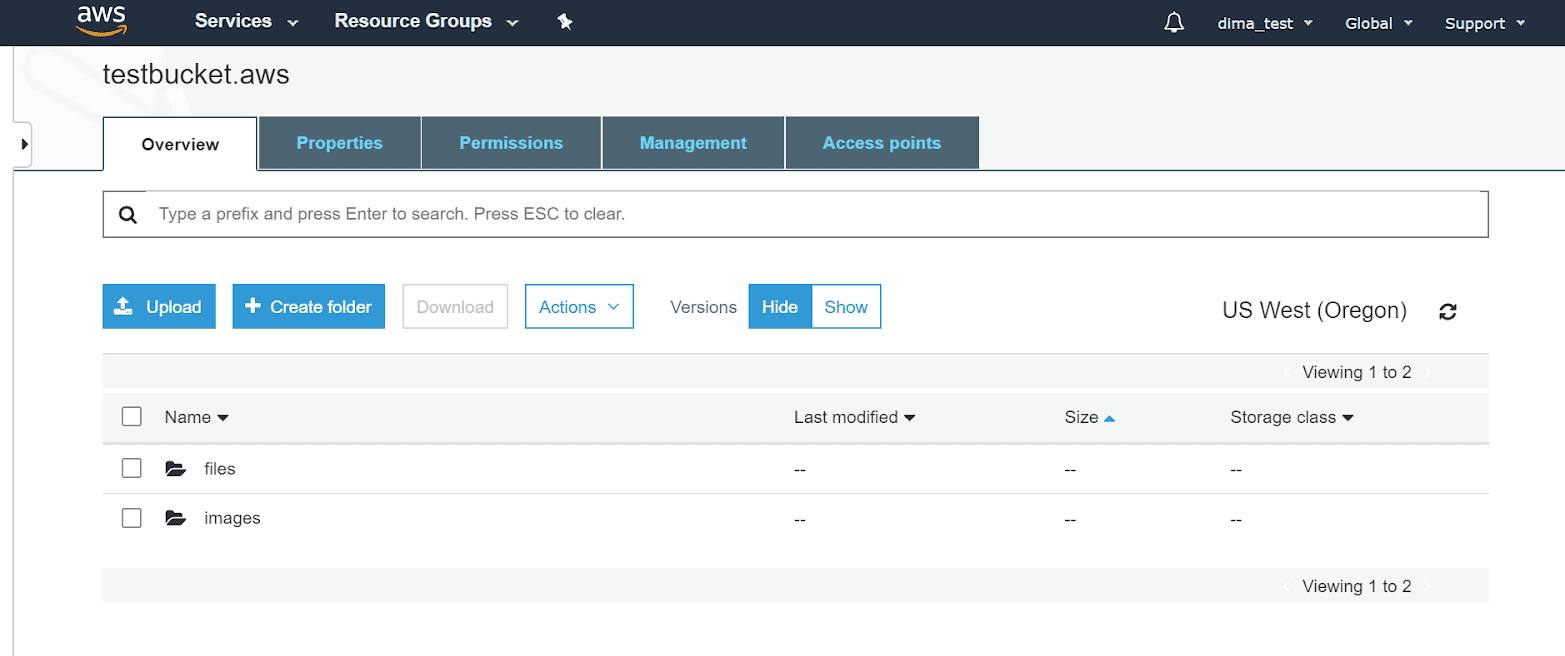
în afară de asta, nu ezitați să încărcați un dosar întreg. Numai opțiunea drag ‘ n ‘ drop este disponibilă în acest caz. Totuși, simplifică sarcina dacă trebuie să încărcați un domeniu larg de fișiere și să reflectați structura acestora. Cu folder upload, Amazon S3 își oglindește structura și încarcă toate subfolderele, chiar dacă acest mod ar putea fi în general mai consumator de timp.
ce altceva ar trebui să știu când încărcați obiecte în spațiul de stocare S3?
dacă nu vă deranjează, mă voi repeta: Amazon S3 folosește stocarea bazată pe obiecte. Acest lucru înseamnă nici un sistem de fișiere, la toate! Fiecare fișier pe care îl încărcați (indiferent de origine, tip și format) este convertit într-un obiect și se găsește într-o găleată după aceea.
deoarece nu există niciun sistem de fișiere (cel puțin în sensul comun al acestui cuvânt), nu vom mai vorbi despre nume ca nume de fișiere. (Și am menționat deja că S3 se referă la nume unice-așa organizăm și accesăm fișierele din acest serviciu de stocare.) Acesta este motivul pentru care atunci când încărcați un obiect nou, nici măcar nu veți avea posibilitatea de a alege un nume pentru acesta.
dar pentru a compensa numele de fișiere inexistente, Serviciul folosește o cheie obiect (sau nume cheie) care definește în mod unic un obiect din cupă.
care sunt alte opțiuni de configurare în timpul încărcării? La fel ca în cazul găleților, puteți utiliza și criptarea pentru a vă asigura datele și pentru a gestiona permisiunile publice. În plus, puteți face un anumit fișier accesibil unui anumit utilizator sau utilizatori.
alegeți clase de stocare în funcție de cât de des intenționați să vă accesați datele. De exemplu, standardul S3 (tipul implicit) este proiectat pentru date critice, care nu pot fi reproduse, pe care le veți gestiona în mod regulat.
metadate vs.etichetare
în afară de o cheie (și date), fiecare obiect S3 are o listă de metadate pe care o setați la Încărcare. Pe scurt, acestea sunt informații suplimentare despre Obiect, cum ar fi când a fost creat sau de către cine. Metadatele sunt stocate utilizând un sistem cheie-valoare în care cheia ajută la identificarea unui obiect, iar valoarea este obiectul în sine.
mai simplu spus, lungimea conținutului sau tipul de fișier sunt cheile atunci când ne referim la aceste tipuri de metadate. În consecință, valorile lor vor fi dimensiunea obiectului în octeți și diferite tipuri de fișiere, cum ar fi PDF, text, video, audio sau orice alt format la care vă puteți gândi.
urmând aceeași logică, puteți adăuga etichete la fișierele dvs. care ajută la căutarea, organizarea și gestionarea accesului la obiectele dvs. Etichetele sunt aceleași perechi cheie-valoare și sunt, de asemenea, tipuri de metadate, dar există o diferență semnificativă între ele.
un obiect din S3 este invariabil, la fel ca metadatele sale ca parte a obiectului. Consola AWS vă permite să” editați ” metadatele, dar nu reflectă realitatea. Ceea ce se întâmplă de fapt este o nouă versiune de fișier creată de fiecare dată când modificați obiectul.
situația este diferită cu etichetele – sunt informații suplimentare, „subresurse” referitoare la un obiect. Deoarece sunt gestionate separat, nu veți schimba un fișier atunci când adăugați etichete la acesta. În general, puteți alege până la 10 etichete pe obiect în S3.
folderele ca mijloc de grupare a obiectelor
cum folosim folderele în S3?
după cum probabil v-ați dat seama, gălețile și obiectele joacă roluri centrale în stocarea S3. Dar nu este cazul dosarelor. Acestea au fost adăugate doar pentru a compensa sistemul ierarhic de fișiere absent pentru a îmbunătăți gestionarea și accesul fișierelor.
în Amazon S3, folderele vă ajută să găsiți fișierele datorită prefixelor (situate înainte de numele cheii). Să presupunem că creați un folder numit Images și acolo stocați un obiect cu numele cheii images / photo1.jpg. „Imagini” este prefixul în acest caz. „/”este delimitatorul, adăugat automat de sistem (evitați-le în numele folderelor dvs.). Cu cât creați mai multe foldere și subfoldere, cu atât mai multe prefixe vor primi fișierul dvs.
și astfel puteți utiliza aceste prefixe pentru a vă accesa datele. Trebuie doar să tastați una sau mai multe prefixe în motorul de căutare S3 pentru a filtra căutările.
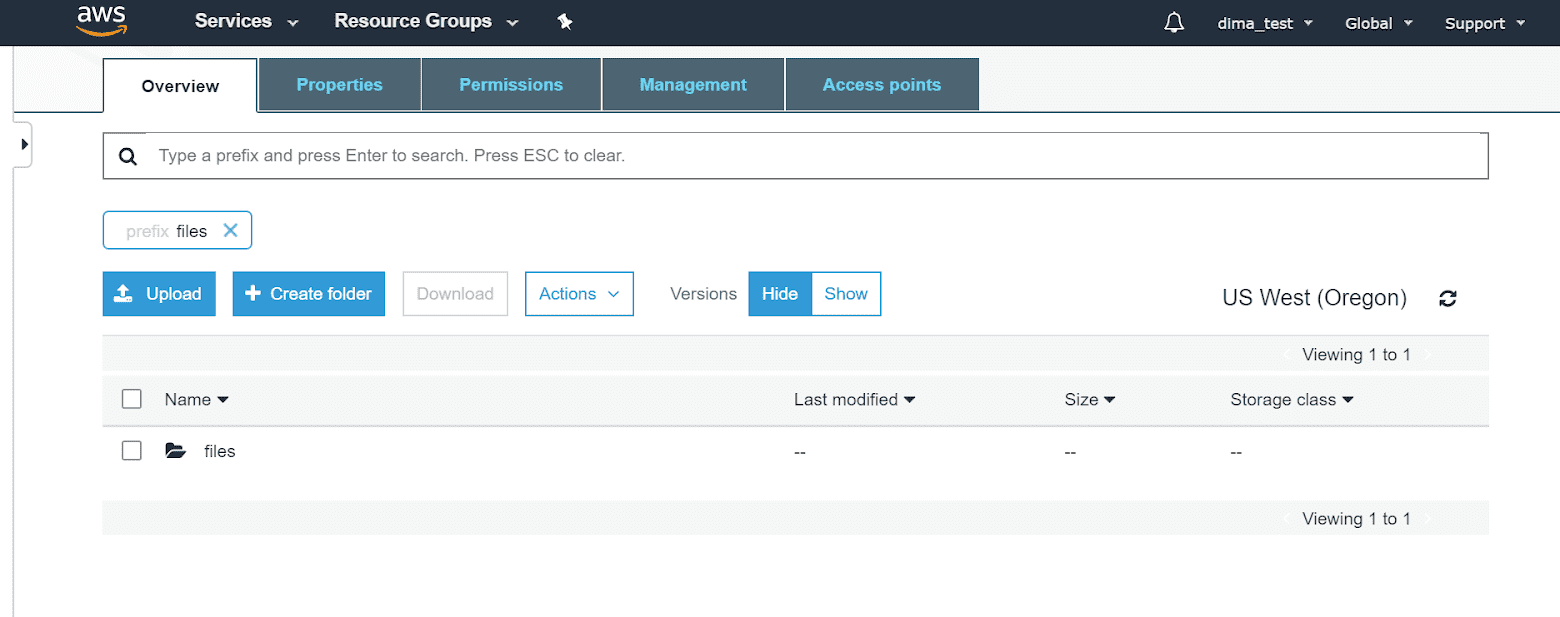
acțiuni cu foldere și obiecte
ce puteți face cu fișierele și folderele dvs. este destul de standard în stocarea Amazon S3. Puteți crea foldere noi, le puteți șterge, face publice, copia și muta. Modificați metadatele, criptarea, clasa de stocare și etichetele – dar, așa cum era de așteptat, nu este disponibilă nicio opțiune de redenumire.
interacțiunea dvs. cu obiectele nu va fi foarte diferită. Cu Amazon S3, nu veți avea nicio problemă cu încărcarea și copierea obiectelor. În plus, puteți să vă deschideți materialele, să le mutați, să le descărcați și să le ștergeți (în diferite formate, dacă este necesar).
o opțiune interesantă include recuperarea obiectelor șterse, care pot fi utile în special în caz de defecțiuni ale sistemului. Dar fiți conștienți de faptul că obiectele” undeleting ” sunt posibile numai în găleți cu versiuni activate.
revenind la încărcare din nou: mutarea datelor mari pe Amazon S3
am făcut destul de clar că încărcarea activelor pe Amazon S3 nu ar trebui să provoace dificultăți. Și este așa dacă vorbim despre date la scară mică. Dar dacă biblioteca dvs. digitală se extinde la 1000 de fișiere sau 10 000 sau un milion? Vă puteți imagina drag ‘ n ‘ drop aceste fișiere sau point-and-click-le?
ce pierdere de timp ar putea fi! Din fericire, există alte modalități mai ușoare și mai rapide de a muta date masive în spațiul de stocare S3…
instrumente Online
1) Direct Connect este o soluție excelentă pentru transferul unor cantități mari de date. Ideea sa este de a crea o conexiune directă între sursele dvs. de date la fața locului și rețeaua Amazon. În acest fel, ocoliți orice obstacole create de furnizorul dvs. de internet și de traficul web și mutați datele mai repede și mai ușor.
ca de obicei, puteți solicita o conexiune în consola AWS, alegeți doar Regiunea pe care doriți să o utilizați, Setați numărul de porturi și viteza acestora – și puteți aplica soluția.
când să utilizați această soluție?
- când trebuie să transferați date la scară largă și conexiunea dvs. la Internet este lentă.
- când sunteți dornici să reduceți costurile și să obțineți o experiență de rețea mai consistentă.
2) AWS Data Sync seamănă foarte mult cu Direct Connect, dar este mai sofisticat, cu opțiuni îmbunătățite de gestionare și automatizare. De exemplu, AWS Data Sync vă permite să urmăriți transferurile, să programați anumite procese, să adaptați viteza și lățimea de bandă.
dar o soluție mai avansată înseamnă și transferuri mai complexe, nu-i așa? Astfel, utilizatorii cu cunoștințe limitate în codificare pot găsi Sincronizarea datelor prea dificilă.
când să utilizați această soluție?
- când aveți nevoie de automatizare suplimentară pentru transferurile de date pentru a reduce costurile. De exemplu, alegeți Sincronizarea datelor dacă doriți să filtrați migrarea datelor, indicând ce foldere/fișiere să mutați mai întâi.
- când lucrați într-o întreprindere mare, transferul de date va fi finalizat sub supravegherea dezvoltatorilor.
3) Amazon S3 transfer Acceleration a fost conceput pentru a accelera procesele de migrare a datelor către stocarea S3 în mod specific. Soluția funcționează perfect pentru transferurile de date pe distanțe fizice lungi.
când să utilizați această soluție?
- când aveți nevoie de un transfer rapid și/sau pentru o distanță mai mare.
- când trebuie să mutați datele dintr-o singură găleată.
4) Amazon Kinesis Firehose este un instrument de migrare a datelor în timp real pe care îl activați prin consola AWS. Serviciul este bun datorită interfeței sale ușor-peasy – configurați livrarea în câteva clicuri. În plus, este mai rentabil decât alte soluții Amazon, deoarece plătiți nu pentru serviciu, ci pentru cantitatea de date pe care o transferați.
când să utilizați această soluție?
- când căutați un instrument de migrare a datelor în flux.
- când nu vrei să-ți pierzi timpul cu administrația.
- atunci când sunteți de planificare pentru a reduce costurile prin plata ca te duci.
5) tsunami UDP este una dintre puținele soluții gratuite disponibile pentru a muta date mari pe Amazon S3. Nu funcționează încă online, așa că va trebui să descărcați și să instalați instrumentul. În plus, cunoștințele de bază în codificare sunt necesare pentru a lucra cu această soluție.
când să utilizați această soluție?
- când bugetul dvs. este limitat, dar trebuie totuși să mutați date la scară largă în spațiul de stocare S3.
- când trebuie să transferați numai fișiere (soluția nu acceptă mutarea folderelor și subfolderelor).
- când nu dețineți date sensibile: tsunami UDP nu vă criptează datele.
6) Pics.io migrarea datelor este un nou serviciu furnizat de Pics.io baraj. Alegeți această opțiune dacă trebuie să transferați date mari (și metadate! AWS, dar nu vreau să intru în probleme de a face totul pe cont propriu.
când să utilizați această soluție?
- când trebuie să migrați datele de la o sursă la alta. Ar putea fi un alt spațiu de stocare în cloud pentru Amazon S3. Sau mutarea fișierelor între găleți.
- când doriți să finalizați migrarea rapid & cu ușurință. În acest caz, trebuie doar să contactați Pics.io echipa de asistență, acordați câteva permisiuni, & soluția dvs. de baraj are grijă de restul.
- când intenționați să mutați metadatele împreună cu fișierele. Această opțiune vă permite să vă păstrați structura folderului, să transferați cuvinte cheie, descrieri de fișiere și așa mai departe.
- când îți pasă de securitatea informațiilor tale. Poze.io va finaliza încărcarea în cel mai sigur mod posibil.
instrumente Offline
7) AWS Import/Export Disk este o soluție de transfer de date offline. Aici încărcați datele pe un dispozitiv portabil și le expediați către AWS. Apoi, compania mută datele în spațiul de stocare direct folosind rețeaua internă de mare viteză. De regulă, acest lucru se întâmplă în următoarea zi lucrătoare când Amazon primește dispozitivul. De îndată ce exportul/importul este finalizat, compania trimite înapoi hard disk-ul extern.
când să utilizați această soluție?
- când pregătiți și trimiteți prin poștă seturile de date, va dura mai puțin timp decât încărcarea fișierelor în orice alt mod. Aproximativ, ar fi bine să luați în considerare această opțiune atunci când dimensiunea datelor dvs. este mai mare de 100 GB.
- când expediați un hard disk extern cu datele dvs. va rămâne mai ieftin decât actualizarea conectivității (în cazul în care intenționați să vă mutați datele online).
8) AWS Snow Family este o altă soluție offline, compusă din trei servicii de transfer diferite (AWS Snowcone, AWS Snowball și AWS Snowmobile). Ideea este similară cu discul de import/Export AWS, dar de data aceasta utilizați aparatele AWS pentru a vă muta datele la scară largă.
comandați serviciul online prin consola AWS, copiați datele pe dispozitiv și returnați-l odată ce încărcarea este finalizată. Întregul proces durează aproximativ o săptămână, inclusiv transportul și transferul de date. Dar cu această opțiune, puteți trece de la câțiva terabytes la petabytes de informații.
când să utilizați această soluție?
- din nou, când timpul de așteptare pentru expediere și transfer de date este justificat în comparație cu orice altă metodă de încărcare.
- Alegeți între AWS Snowcone, AWS Snowball și AWS Snowmobile, în funcție de volumul datelor dvs. AWS Snowcone este cel mai mic depozit fizic din familia AWS Snow. Este ușor și portabil, iar utilizatorii comandă Snowcones pentru transferuri de date, la fel ca în cazul problemelor de conectivitate.
- AWS Snowball este pentru migrarea pe scară largă a datelor (de la 42 TB). Și, în sfârșit, snowmobilul AWS este un întreg container de transport. Cu acest serviciu, veți obține un transfer de date mai sigur, de mare viteză, urmărire GPS, supraveghere video etc., etc.
în cazul în care doriți să aprofundați varietatea instrumentelor de accelerare a transferului Amazon S3, nu ratați postarea noastră pe acest subiect.
probleme și soluții comune
Amazon S3 atrage utilizatorii cu beneficiile sale multiple. Stocarea este extrem de durabilă, are abilități nelimitate de stocare și oportunități unice de securitate. Deși de cele mai multe ori este o mare încântare pentru dvs. să lucrați cu acest spațiu de stocare, se întâmplă în continuare întreruperi.
Iată cum le puteți rezolva:
Problema 1: Accesul dvs. la spațiul de stocare este refuzat.
soluția 1: Aceasta înseamnă că utilizați o cheie de acces greșită și/sau o cheie secretă sau pur și simplu nu aveți drepturi de acces la spațiul de stocare. Verificați acreditările dvs., precum și Politica de permisiune pentru utilizatorul dvs.
Problema 2: cheia specificată nu există.
Soluția 2: primiți acest mesaj dacă există probleme cu denumirea fișierelor și a găleților. Verificați numele, eliminați semnele de punctuație și caracterele speciale dacă sunt prezente.
Problema 3: semnătura dvs. nu se potrivește.
soluția 3: Dacă vedeți acest mesaj de eroare, este posibil să utilizați majuscule și/sau spații în numele bucket – redenumiți găleata (sau mai bine creați una nouă cu convenții de denumire corespunzătoare).
problema 4: fișierele dvs. nu se încarcă/descarcă.
soluția 4: Verificați conexiunea la internet și/sau viteza. Scoateți memoria cache. Asigurați-vă că aveți spațiu liber în spațiul de stocare, iar încărcările dvs. corespund cerințelor fișierului Amazon S3.
atunci poate fi necesar să verificați setările gazdei: accesați descărcări – Setări – extensii – Amazon S3. Gazda dvs. este configurată corect? Regiunea? Examinați numele fișierelor fișierelor dvs. (numărul de caractere și dacă au caractere speciale, de exemplu). Dacă utilizați un dispozitiv mobil, verificați dimensiunea fotografiei/videoclipului dvs. – nu trebuie să depășească 2 GB.
Problema 5: Când fișierele cresc în număr, veți observa în curând devine mai dificil de a le gestiona.
soluția 5: Gestionarea activelor digitale vă poate îmbunătăți experiența Amazon și vă poate rezolva această problemă.
organizare avansată a fișierelor cu Pics.io baraj
mutați spațiul de stocare S3 la un nivel cu totul nou, integrându-l în Pics.io baraj. Aceasta este o soluție avansată pentru organizarea și distribuirea fișierelor, astfel încât să maximizeze performanța echipei tale.
Pics.io DAM este o strategie win-win pentru tine, ca un utilizator Amazon S3. Deoarece funcționează pe partea de sus a spațiului de stocare, nu va trebui să lansați niciun software suplimentar (și să migrați din nou fișierele), nimeni nu va avea acces la spațiul de stocare, & fără taxe pentru spațiul de stocare. Încă te:
- organizare unică a fișierelor. Nu este nevoie pentru a căuta spațiul de stocare pentru ore sau ghiftui toate aceste prefixe. Poze.io afișează spațiul de stocare S3 într-un mod mai obișnuit și mai ușor de utilizat, astfel încât să îl puteți naviga cu ușurință. În plus, este foarte vizual – puteți vedea de fapt toate miniaturile și economisește mult timp în munca zilnică.
- acces. Cu DAM, accesați fișierele foarte ușor prin cuvinte cheie, locații, date și așa mai departe. Sau puteți utiliza căutarea mai avansată: de exemplu, puteți găsi fișierele dvs. după conținut cu căutare bazată pe AI.
- colaborarea cu echipa ta. Colegii dvs. vă pot lăsa mesaje sub anumite active sau pot marca zonele pe care doresc să le discute. Etichetați colegii de echipă direct în spațiul de stocare. Și obțineți actualizări cu privire la orice modificări din director.
- partajare. Cu Pics.io DAM, aveți site-uri web unice care pot fi partajate unde plasați materialele și apoi trimiteți linkul către clienții/freelancerii/partenerii dvs. Personalizați aceste site-uri web: de exemplu, adăugați numele de domeniu sau schimbați paleta de culori pentru a vă promova marca.
- securitate. Adăugați încă un nivel de securitate stocării dvs. modificând drepturile și permisiunile. De exemplu, puteți decide în mod specific cine vă poate încărca/descărca activele, edita și șterge. Și multe alte surprize plăcute, cum ar fi activele legate, un instrument de comparare a fișierelor, un centru de comunicare etc.
planificați să fiți inclus în listarea Amazon? Nu ratați prezentarea noastră generală a celor mai frecvente greșeli de optimizare a listării Amazon și cum să le evitați.
nu în ultimul rând, dacă ați fi încercat mai mulți furnizori de cloud public, dar totuși ați decis să vă opriți pe Amazon S3, acest lucru s-a întâmplat evident dintr-un motiv. Cu scalabilitatea, confortul și securitatea sa, Amazon S3 este într-adevăr unul dintre cele mai importante depozite disponibile pe piață astăzi. La rândul nostru Pics.io echipa vă va ajuta să profitați la maximum de spațiul de stocare și să vă îmbunătățiți experiența Amazon S3.